Il n'y a rien de plus ennuyeux et irritant que d'utiliser votre ordinateur normalement et soudainement une erreur critique se produit, l'écran bleu redouté s'affiche et l'ordinateur redémarre. Ces captures d'écran existent depuis toujours et, bien qu'heureusement elles deviennent moins fréquentes, elles continuent de causer des maux de tête aux utilisateurs. Surtout lorsque les problèmes sont dus à des pilotes en mauvais état envoyés par le constructeur, comme cela s'est produit avec le Nouveautés Intel Pilotes Wi-Fi en Windows 10.
Pendant longtemps, les utilisateurs de Windows 10 qui ont des ordinateurs Intel (ordinateurs portables ou de bureau) avec Wi-Fi et Bluetooth intégré rencontré toutes sortes d'erreurs et de problèmes lors de l'utilisation du PC. Ces erreurs vont des messages d'erreur lors de la tentative de connexion d'un appareil via Bluetooth aux écrans bleus lors de la connexion de notre PC à un réseau Wi-Fi.

Après de nombreux problèmes, et après avoir passé le ballon entre Microsoft et Intel, c'est finalement ce dernier qui, il y a quelques jours, venait de lancer une nouvelle mise à jour de leurs drivers. Et cette nouvelle version corrige, enfin, les problèmes Bluetooth et les écrans bleus qui dérangeait tellement les utilisateurs.
Nouveaux pilotes Intel remplis de correctifs
Il y a quelques jours, Intel a publié de nouvelles versions de ses pilotes pour tous les utilisateurs qui exécutent Mise à jour Windows 10 de mai 2021 , ou une version antérieure du système d'exploitation. Selon la puce Wi-Fi que nous avons dans l'équipement, nous pouvons recevoir l'une ou l'autre version :
- Version 22.50.1.1 pour adaptateurs Wi-Fi 6E AX210, AX201, AX200, AC 9560, 9461/9462 et 9260.
- Version 20.70.23.1 pour les adaptateurs sans fil Intel bi-bande AC 8265 et 8260,
- Version 19.51.35.2 pour les adaptateurs sans fil bibande AC 3165, 3168 et 7265.
Ces nouvelles versions n'apportent pas de bonnes nouvelles ou de changements pertinents, mais se concentrent plutôt sur corriger les erreurs et les bugs comme ceux que nous avons mentionnés. De plus, cette nouvelle version des pilotes corrige également diverses failles de sécurité, et d'autres failles générales, pour améliorer les connexions des utilisateurs. Par conséquent, nous vous recommandons de les installer uniquement si vous possédez l'une des cartes réseau concernées et rencontrez les problèmes de connexion ou les captures d'écran que nous avons mentionnés.
Téléchargez et installez
En règle générale, ces mises à jour atteignent les utilisateurs avec des cartes prises en charge via Windows Update . Ces nouveaux pilotes seront regroupés dans la section des mises à jour facultatives du système d'exploitation, donc pour les installer, nous devrons le faire à partir de là.
De plus, nous pouvons également mettre à jour ces pilotes Intel à partir du Pilote Intel et assistant de support (iDSA). Nous pouvons télécharger cet outil à partir de ce lien . Une fois installé, nous exécutons l'assistant de mise à jour à partir du menu Démarrer ou du moteur de recherche et recherchons de nouvelles mises à jour.
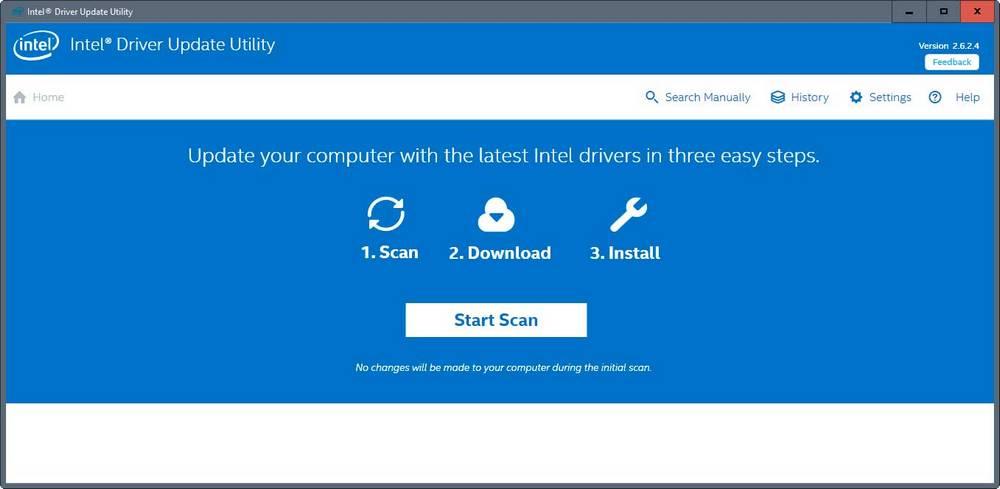
Si quelque chose ne fonctionne pas correctement après l'installation du nouvelle version des pilotes , nous nous souvenons que nous pouvons toujours annuler les modifications et revenir à la version précédente des pilotes à partir du gestionnaire de périphériques. Pour y accéder, il suffit de cliquer avec le bouton droit sur le bouton Démarrer et de sélectionner cette section.
Et, si les problèmes persistent, il faudra alors chercher la solution ailleurs, par exemple en installant les derniers correctifs Windows.